A veces la gente puede encontrar PDFs en línea que están protegidos por contraseña. A veces, la gente crea una contraseña para su propio archivo PDF pero no puede recordarla después de mucho tiempo. La mayoría de ellos quieren eliminar contraseña PDF, para poder acceder a sus documentos protegidos sin tener que introducir la contraseña cada vez. Si usted también es uno de los que quiere deshacerse de las contraseñas de los PDF, entonces lea el siguiente contenido. Vamos a cubrir increíbles formas de eliminar contraseña PDF.
Parte 1. Lo que hay que saber sobre la seguridad de las contraseñas para archivos PDF
Si hablamos de la seguridad de las contraseñas de los PDF, llegamos a saber que podemos incluso limitar el acceso a un PDF. En una nota más ligera, restringir ciertas características como copiar, imprimir y editar. En realidad, hay dos tipos de contraseñas que se utilizan con fines de seguridad en el documento PDF.
Contraseña de apertura del documento PDF: Para poder ver el contenido intacto en un archivo PDF bloqueado, es necesario escribir una contraseña de apertura del documento PDF. También la llamamos contraseña de usuario de PDF.
Contraseña de permisos de PDF: Para cambiar la configuración de los permisos (restringir o limitar la edición, la copia y la impresión del contenido) en un documento PDF encriptado, se necesitará la contraseña de permiso. También la llamamos contraseña de propietario de PDF.
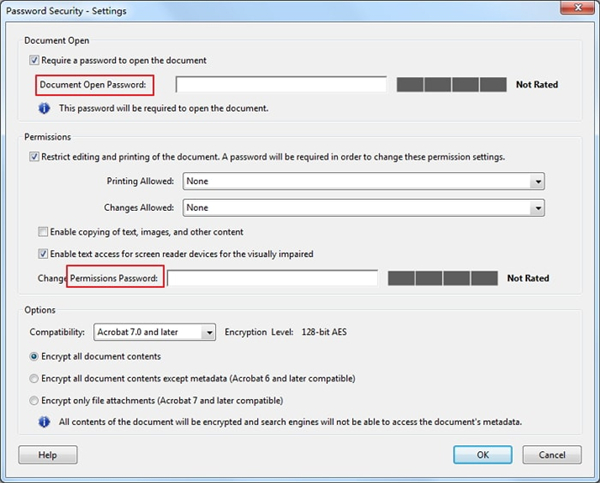
Parte 2. Cómo eliminar la contraseña de un archivo PDF
Aquí están los consejos y trucos convenientes se centran en cómo eliminar el cifrado de un archivo PDF. Siga leyendo y descubra uno de ellos para solucionar su problema personal.
Método 1: Eliminar la protección de un PDF con una herramienta profesional
Si hablamos de alguna herramienta profesional para eliminar la encriptación de un PDF, entonces PassFab for PDF es la mejor por su alta tasa de recuperación, eficiencia, rendimiento y seguridad. Está diseñada con tecnología avanzada y es compatible con casi todo tipo de sistemas operativos. Leamos la guía para recuperar la contraseña de apertura de documentos PDF con este software:
Paso 1: Descargue PassFab for PDF e instálelo en cualquier ordenador portátil o de sobremesa accesible.
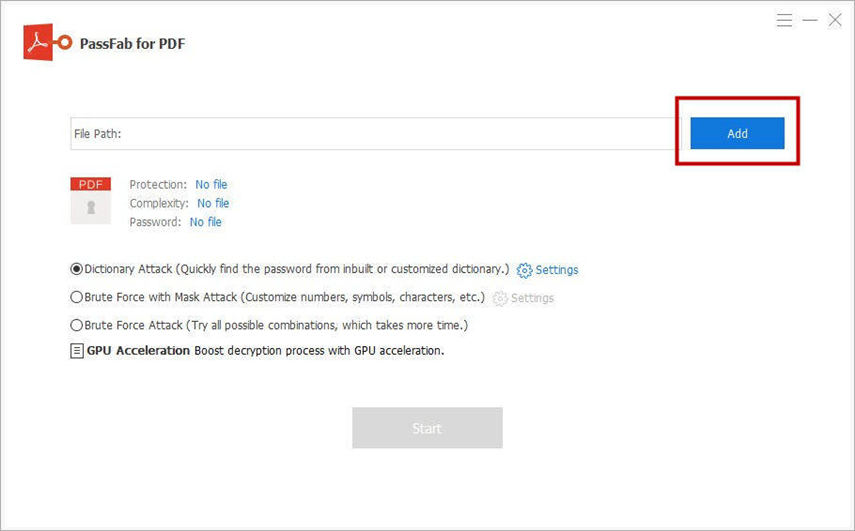
Paso 2: Ahora elija el botón "Añadir" y cargue el archivo PDF para el que está buscando la contraseña.

Paso 3: Aparecerá un menú con 3 tipos de ataques. Ataque de diccionario, ataque de fuerza bruta con máscara y ataque de fuerza bruta. Si quiere hacer más personalizaciones, puede utilizar el enlace "Configuración".
1. Ataque con diccionario: Si su contraseña es de uso frecuente, entonces esta opción será elegible. Cargue su propio diccionario con las contraseñas que más utiliza. Después de cargarlo, el sistema buscará la contraseña correcta. Tenga en cuenta que el diccionario incorporado también está disponible, depende de usted cuál prefiere.
2. Fuerza bruta con ataque de máscara: Seleccione esta opción sólo si tiene una pista sobre su contraseña. Como pocos caracteres, números símbolos, etc. Para configurar la longitud de la contraseña, las letras minúsculas o mayúsculas, etc, se puede utilizar la opción "Detalles".
3. Ataque de fuerza bruta: Elija esta opción si quiere probar todas las combinaciones posibles, pero el tiempo de recuperación será largo.
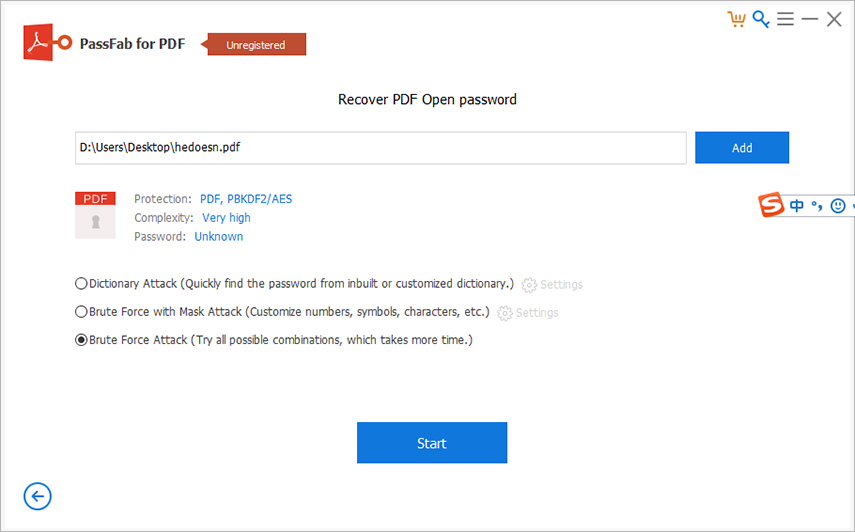
Paso 4: Haga clic en el botón "Iniciar". Si lo desea, también puede detener el proceso, pero no le sugerimos que lo haga.
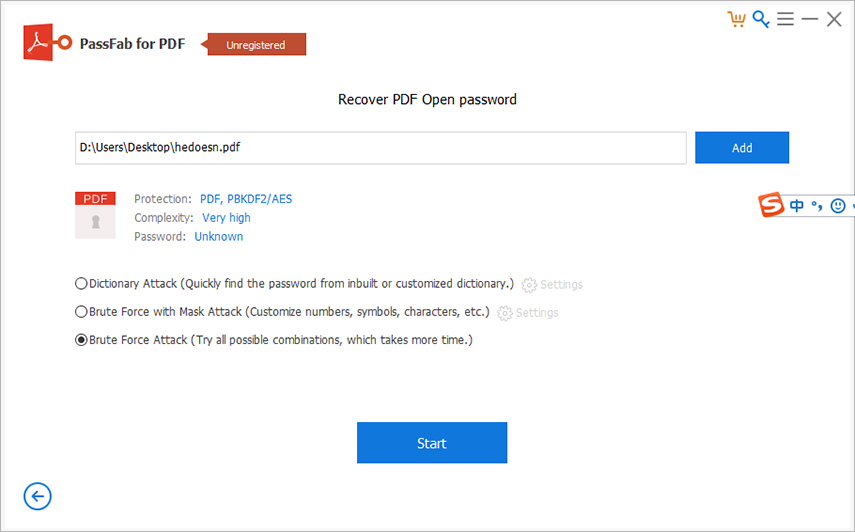
Paso 5: Finalmente se recupera la contraseña. Abra su archivo PDF con esta contraseña. Ahora elimine fácilmente la protección de la contraseña del PDF con esta herramienta de recuperación de la contraseña del PDF.

Si todavía tiene problemas para entender los pasos, aquí está el video tutorial detallado usando este desbloqueador de contraseñas PDF::
Método 2: Eliminar la contraseña de un PDF con Adobe Reader
¿Cómo eliminar la protección de un PDF? Se dice que una solución oficial es aprovechar Adobe Acrobat. El programa gratuito Adobe Acrobat Reader es diferente al programa Adobe Acrobat Pro. Funcionará aunque el PDF tenga restricciones de impresión. Ahora veamos cómo utilizar Adobe para eliminar su contraseña:
Paso 1: En primer lugar, asegúrese de tener instalado Adobe Acrobat. Si no es así, visite su página web oficial y descárguelo.
Paso 2: Ahora tiene que hacer clic con el botón derecho del ratón en el archivo PDF original y elegir "Abrirlo con Adobe Acrobat". Después de abrirlo, introduzca la contraseña de apertura del documento PDF y elija "Aceptar".
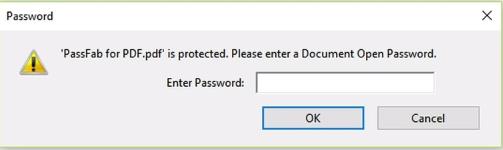
Paso 3: Ahora, en el menú superior, elija "Archivo" y luego "Propiedades". Vaya a la pestaña "Seguridad" y elija "Sin seguridad".
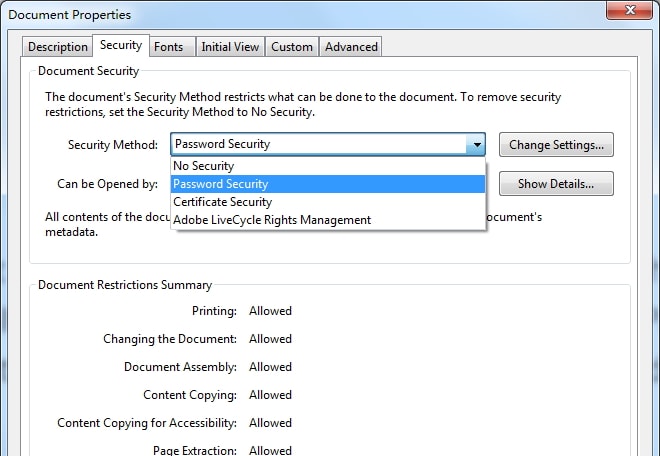
Paso 4: Después de elegir "Sin seguridad", debe pulsar "Aceptar" para confirmar. Al final, pulse el botón "Guardar" para guardar los cambios, ahora su archivo PDF no es seguro.
Método 3: Cómo eliminar la protección por contraseña de un PDF a través de la impresora
¿Cómo eliminar la contraseña de un documento PDF? Una de las soluciones es hacer uso de la función de impresión de su navegador web (Google Chrome o Microsoft Edge). Tal vez usted esté considerando esta forma tonta, pero algunos usuarios de PDF la comparten con nosotros y demuestran que es factible. Este método funciona sólo si el PDF no tiene problemas de impresión.
Option 1. Utilice Microsoft Edge en Windows 10:
Paso 1: Primero tiene que hacer clic con el botón derecho del ratón en el archivo, luego elegir "Abrir con" y luego elegir "Microsoft Edge".
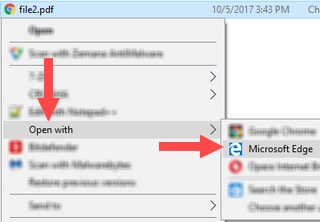
Paso 2: Introduzca la contraseña correcta de su archivo PDF y luego pulse OK.
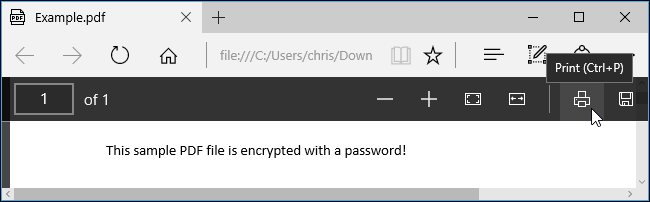
Paso 3: Presione [Ctrl + P] y asegúrese de que en su impresora esté elegida la opción "Microsoft Print to PDF". Elija el botón "Imprimir". En el nombre del archivo debe introducir el nombre del archivo PDF.
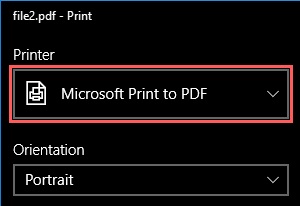
Paso 4: Elija la ubicación para guardar el PDF y luego elija el botón "Guardar".
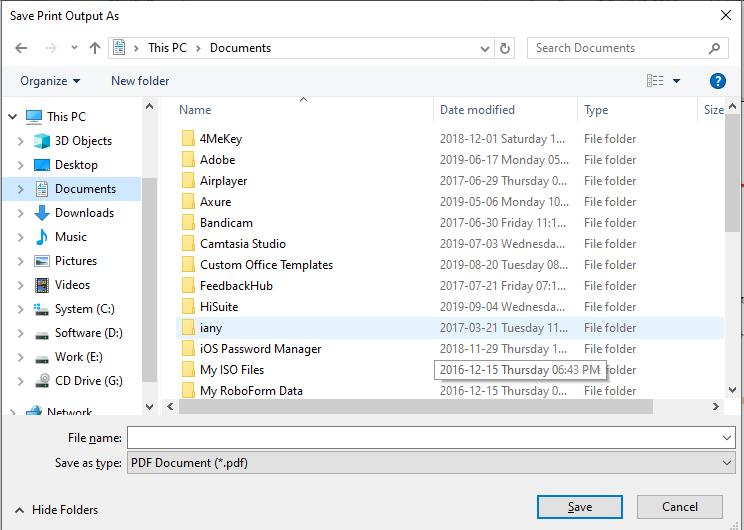
Ahora Microsoft guardará una copia del PDF que estará sin protección.
Option 2. Utilice Google Chrome en Windows, macOS, Linux o Chrome OS:
Paso 1: Para empezar, ejecute el navegador Google Chrome. Abra el PDF introduciendo la contraseña. En la barra de herramientas del PDF, debe hacer clic en "Imprimir".
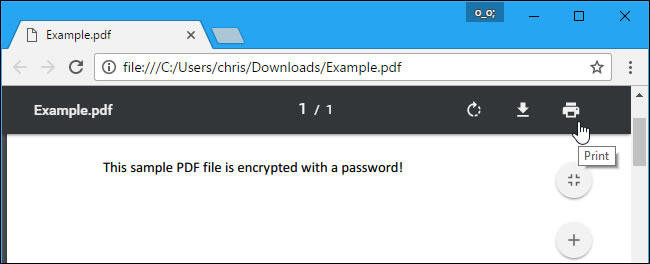
Paso 2: Ahora tiene que hacer clic en el botón "Cambiar". Marque la casilla "Guardar como PDF" y luego haga clic en el botón "Guardar"./p>
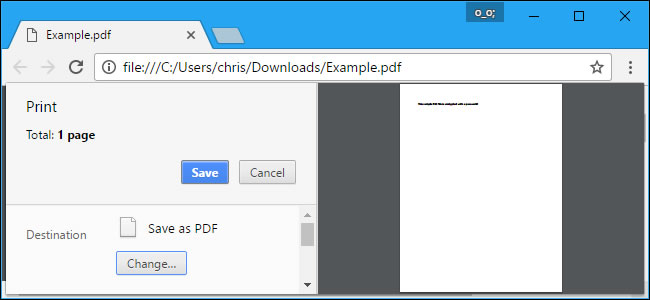
Después de guardar, tendrá un archivo duplicado en su sistema que se abrirá sin contraseña.
Option 3. Utilizar la vista previa en Mac:
Paso 1. Abra su documento PDF original a través de Vista Previa en macOS. En la esquina superior izquierda, pulse en "Archivo" y luego elija la opción "Imprimir" en la parte inferior.
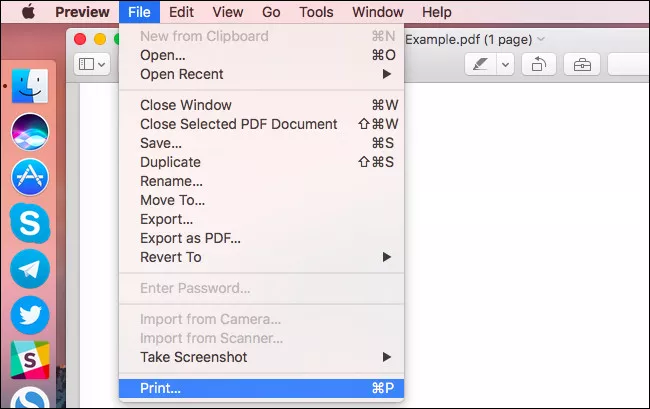
Paso 2. Pulse "PDF" en la parte inferior del diálogo de impresión y elija "Guardar como PDF".
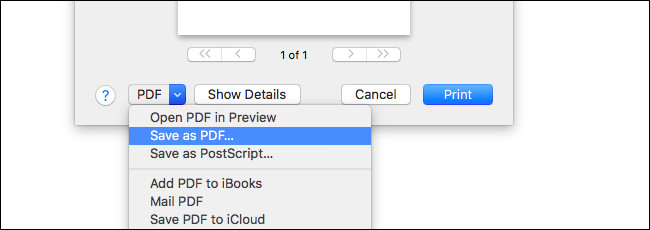
Paso 3. Introduzca el nuevo nombre del archivo y seleccione una ruta de guardado. A continuación, haga clic en el botón "Guardar" para confirmar los cambios.
Finalmente, obtendrá un nuevo archivo PDF con el mismo contenido sin contraseña. Esta es también la opción sobre cómo eliminar la contraseña de un PDF en Mac.
Método 4. Cómo eliminar la contraseña de un PDF en línea
En los últimos años, también hay algunos servicios de eliminación de contraseña de PDF en línea, como ilovePDF.com, smallPDF.com, online2PDF.com, sodaPDF.com, PDF2go.com, hiPDF.com, etc. Es más, la mayoría de ellos son gratuitos para eliminar la contraseña de seguridad de los PDF. En consecuencia, son cada vez más populares entre los usuarios de PDF. Sin embargo, tenemos que alertar de que pueden no ser seguros porque no estamos seguros de que recojan su información personal.
Conclusión
Hemos mencionado diferentes soluciones sobre cómo eliminar la seguridad de los PDF, y también unos pequeños conocimientos básicos sobre la seguridad de las contraseñas de los PDF. A partir de ahora, ya sabe que hay muchas maneras de eliminar la contraseña de PDF y el mejor eliminador de contraseñas de PDF podría ser PassFab for PDF. Por cierto, si le gusta este artículo, ¿por qué no lo comparte con sus amigos de las redes sociales?